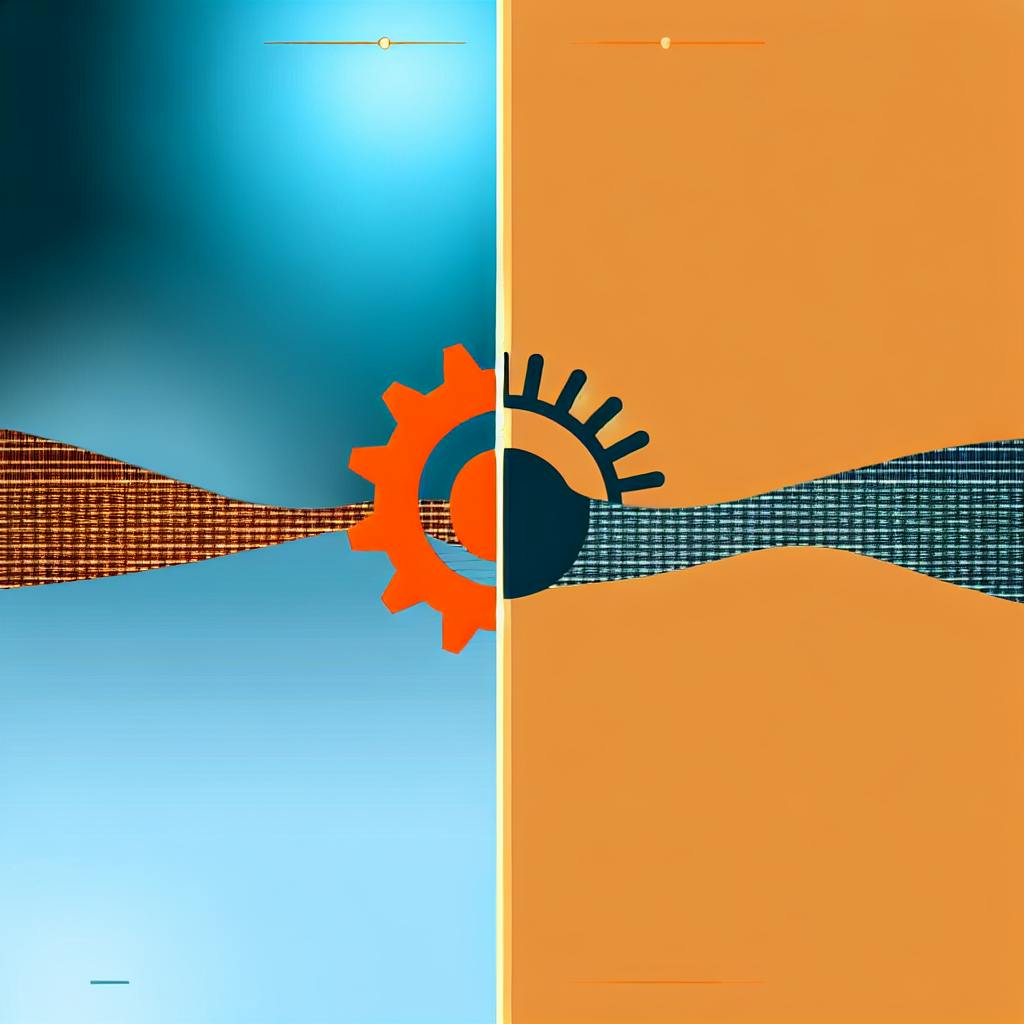Хотите создать уникальный мир Minecraft? Вот как настроить генерацию под свои предпочтения:
- Выберите тип мира (обычный, суперплоский, усиленный и др.)
- Используйте сиды для воспроизводимых результатов
- Настройте размер и распределение биомов
- Отрегулируйте высоту гор, количество пещер и оврагов
- Измените уровень моря, частоту озер и рек
- Контролируйте появление деревень, храмов и других структур
- Настройте количество и расположение руды
Ключевые моменты:
- Экспериментируйте с настройками для идеального баланса
- Сохраняйте удачные пресеты для повторного использования
- Учитывайте производительность при выборе сложных параметров
Помните: создание идеального мира требует проб и ошибок. Не бойтесь экспериментировать!
| Тип мира | Особенности |
|---|---|
| Default | Стандартная генерация |
| Superflat | Плоский мир без гор и пещер |
| Amplified | Огромные горы и глубокие ущелья |
| Large Biomes | Биомы в 4 раза больше обычного |
| Custom | Полностью настраиваемая генерация |
Related video from YouTube
Подготовка к изменению настроек мира
Перед тем как приступить к настройке параметров генерации мира в Minecraft, важно выполнить несколько подготовительных шагов. Это поможет избежать потери данных и обеспечит совместимость с вашей версией игры.
Проверка версии Minecraft

Первым делом убедитесь, что ваша версия Minecraft поддерживает пользовательскую генерацию мира. Не все версии игры имеют эту функцию, поэтому важно проверить наличие обновлений или патчей, упоминающих данную возможность.
Чтобы проверить версию:
- Запустите Minecraft
- В главном меню найдите номер версии (обычно в нижнем левом углу)
- Сравните его с последней доступной версией на официальном сайте
Если ваша версия устарела, обновите игру перед тем, как приступать к настройкам мира.
Сохранение существующих миров
Крайне важно создать резервные копии ваших существующих миров перед внесением каких-либо изменений. Это защитит вас от случайной потери данных.
Для создания резервной копии мира в Java Edition:
- Найдите папку с сохранениями Minecraft на вашем компьютере
- Скопируйте папку нужного мира
- Вставьте копию в безопасное место (например, на внешний жесткий диск)
Для Bedrock Edition можно использовать встроенную функцию резервного копирования:
- Откройте список миров
- Выберите нужный мир
- Нажмите "Редактировать"
- Выберите "Создать копию"
Помните, что регулярное создание резервных копий - хорошая практика, особенно после внесения значительных изменений в ваш мир.
Выполнив эти шаги, вы будете готовы приступить к настройке параметров генерации мира, не беспокоясь о потере данных или несовместимости версий.
Основные настройки генерации мира
При создании нового мира в Minecraft у игроков есть возможность настроить ключевые параметры, которые определяют базовую структуру и особенности игрового мира.
Выбор типа мира
Тип мира значительно влияет на игровой процесс, предоставляя уникальные условия и задачи. Вот некоторые доступные типы:
| Тип мира | Описание |
|---|---|
| minecraft:normal | Стандартный мир с холмами, долинами, водоемами |
| minecraft:flat | Плоский мир без особенностей |
| minecraft:large_biomes | Как обычный, но с увеличенными биомами |
| minecraft:amplified | Увеличенная высота генерации мира |
| minecraft:single_biome_surface | Весь верхний мир состоит из одного биома |
Чтобы изменить тип мира на сервере:
- Откройте файл
server.properties - Найдите параметр
level-type - Замените значение на нужный тип мира
- Сохраните файл и перезапустите сервер
Использование сидов для создания одинаковых миров
Сиды - это значения, используемые как основа для генерации каждого мира в Minecraft. Они могут состоять из букв и цифр, включая отрицательные числа.
Важно: Один и тот же сид создаст идентичный мир при повторном использовании.
Как использовать сиды:
- При создании мира выберите "Дополнительные настройки мира"
- Введите желаемый сид в соответствующее поле
- Если оставить поле пустым, игра использует случайный сид
Для просмотра сида текущего мира:
- В Java Edition введите команду
/seed - В Bedrock Edition найдите сид на экране настроек мира
Примечание: При обновлении алгоритма генерации мира один и тот же сид может создать другой ландшафт.
Изменение биомов
При создании пользовательского мира в Minecraft у вас есть возможность настроить размер и расположение биомов. Это позволяет создать уникальный игровой опыт, соответствующий вашим предпочтениям.
Изменение размеров биомов
Размер биомов значительно влияет на игровой процесс и исследование мира. Вот как вы можете изменить размеры биомов:
- Откройте настройки пользовательского мира
- Найдите параметр Размер биома
- Установите значение от 1 до 8 (по умолчанию 4)
| Значение | Эффект |
|---|---|
| 1-3 | Маленькие биомы |
| 4 | Стандартный размер |
| 5-8 | Большие биомы |
Каждое увеличение значения удваивает размер биомов. Например, установка значения 8 создаст биомы в 16 раз больше стандартных.
Выбор биомов для включения
Вы также можете выбрать, какие биомы будут присутствовать в вашем мире:
- В настройках пользовательского мира найдите параметр Биом
- По умолчанию выбрано "Все"
- Выберите конкретные биомы из списка
Важно: Вы можете выбрать любые биомы Верхнего мира, кроме "пустыня М" (подсолнечные равнины). Биомы Края и Нижнего мира недоступны для выбора.
Для более тонкой настройки генерации биомов вы можете изменить JSON-файлы в папке data/<namespace>/worldgen/biome. Это позволяет настроить такие параметры, как:
- Вероятность осадков
- Температура
- Цвет травы и листвы
- Цвет воды и тумана
Помните, что изменение этих параметров может значительно повлиять на игровой процесс и атмосферу вашего мира Minecraft.
Настройка рельефа и высоты
В Minecraft вы можете настроить генерацию гор, долин, пещер и оврагов по своему вкусу. Это позволяет создать уникальный мир для игры.
Настройка высоты гор
Чтобы изменить высоту гор в вашем мире:
- Откройте настройки пользовательского мира
- Найдите параметры генерации рельефа
- Измените значения для высоты гор
По умолчанию максимальная высота гор составляет:
| Версия Minecraft | Максимальная высота гор |
|---|---|
| Java Edition | ~150 блоков |
| Bedrock Edition | ~127 блоков |
Некоторые игроки предлагают увеличить лимит высоты до 512 блоков или выше. Это позволило бы создавать более впечатляющие горные пейзажи.
"Сделайте горы выше. Пусть пики достигают как минимум 240 блоков в высоту. Заполните эти области чем-нибудь кроме воздуха." - пользователь форума Minecraft
Изменение количества пещер и оврагов
Вы также можете настроить количество пещер и оврагов в вашем мире:
- В настройках пользовательского мира найдите параметры генерации пещер и оврагов
- Измените значения размера и вероятности появления
Например, для пещер можно использовать такую конфигурацию:
cave(size=10 chance=100)
Для оврагов достаточно указать только вероятность появления.
Помните, что слишком большое количество пещер и оврагов может сделать мир менее стабильным. Экспериментируйте с настройками, чтобы найти оптимальный баланс.
В режиме Суперплоского мира пещеры и овраги по умолчанию отключены. Чтобы добавить их, используйте теги "cave" и "ravine" в настройках.
Изменение водных объектов
В Minecraft вы можете настроить генерацию океанов, озер и рек по своему вкусу. Это позволяет создать уникальный водный ландшафт для вашего мира.
Изменение уровня моря
Чтобы изменить уровень моря в вашем мире:
- Откройте настройки генерации мира
- Найдите параметр "Уровень моря"
- Установите желаемое значение
По умолчанию уровень моря в Minecraft находится на высоте 63 блока. Изменение этого значения повлияет на общий вид вашего мира.
Добавление озер и рек
Для настройки озер и рек в вашем мире:
- В настройках генерации найдите раздел "Водные объекты"
- Укажите желаемый размер и количество озер
- Настройте ширину и частоту появления рек
"Почти все реки не генерируются правильно, что затрудняет навигацию на лодках." - пользователь форума Minecraft
Чтобы улучшить генерацию рек, некоторые игроки предлагают изменить их статус с биома на структуру. Это может помочь создать более реалистичные и проходимые водные пути.
| Параметр | Рекомендуемое значение |
|---|---|
| Размер озер | 4-8 |
| Частота озер | 4-6 |
| Ширина рек | 3-5 |
| Частота рек | 50-70 |
Помните, что слишком большое количество водных объектов может замедлить работу игры. Экспериментируйте с настройками, чтобы найти оптимальный баланс между красотой и производительностью.
sbb-itb-b1cf51d
Изменение настроек структур
В Minecraft вы можете настраивать генерацию различных структур, таких как деревни, храмы и крепости. Это позволяет создать уникальный мир по вашему вкусу.
Добавление деревень, храмов и крепостей
Чтобы управлять появлением структур в вашем мире:
- Откройте настройки генерации мира
- Найдите раздел "Структуры"
- Включите или выключите нужные структуры
- Настройте частоту их появления
"Добавить пару зданий в существующую деревню не так сложно. Я делаю это в Draco Animus. Я даже добавляю небольшой замок 20x20." - пользователь microjunk, форум Minecraft
Помните, что сложные структуры, такие как деревни и крепости, требуют особого подхода из-за их размера.
Где появляются структуры
Чтобы управлять местом появления структур:
- Используйте блоки структур для сохранения собственных построек
- Применяйте блоки-пазлы для создания сложных структур из нескольких частей
| Тип блока | Команда для получения | Максимальный размер |
|---|---|---|
| Блок структуры | /give @s structure_block |
48x48x48 блоков |
| Блок-пазл | /give @s jigsaw |
- |
Советы по использованию:
- Размещайте блок структуры перед началом строительства
- Установите относительную позицию блока структуры на 1, 0, 1 для удобства
- Используйте структурную пустоту для плавного слияния с окружающим ландшафтом
Помните, что максимальное количество "шагов" для структур, совместимых с блоками-пазлами, составляет 20.
Изменение настроек руды
Настройка генерации руды в Minecraft позволяет создать уникальный игровой опыт. Вот как можно настроить количество и расположение руды в вашем мире:
Количество руды и высота появления
Чтобы изменить частоту появления руды:
- Установите размер жилы руды от 3 до 16 блоков
- Настройте количество попыток генерации от 1 до 40
| Тип руды | Размер жилы | Попытки генерации | Диапазон высот |
|---|---|---|---|
| Уголь | 6 | 40 | 48-128 |
| Железо | 6 | 6 | 25-73 |
| Золото | 6 | 2 | 16-48 |
| Алмазы | 4 | 1 | 0-32 |
Совет: Уменьшите размер жилы железа до 4-5 и увеличьте максимальную высоту до 72. Это позволит руде иногда появляться на поверхности в низинах.
Особые правила для некоторых руд
Некоторые руды требуют особого подхода:
- Редстоун: Установите размер жилы 3 и максимум 20 попыток для более рассеянного распределения
- Лазурит: Используйте размер 3 и 3 попытки, с высотой появления 16-25
"Я уменьшаю размер алмазных жил до 4 и оставляю 1 попытку генерации, но увеличиваю максимальную высоту до 32. Это делает алмазы гораздо более распространенными в пещерах, так как очень мало пещер находится ниже y=16." - пользователь форума Minecraft
Для более сбалансированного опыта добычи:
- Уменьшите количество грязи, гравия и декоративных камней
- Настройте появление железа и угля так, чтобы находить меньшие количества, но чаще
Помните, что установка размера жилы руды на 1 или 2 предотвратит ее появление, а размер 3 приведет к появлению одиночных блоков.
Расширенные настройки
Для тех, кто хочет полностью контролировать генерацию мира в Minecraft, есть расширенные настройки. Они позволяют тонко настроить ландшафт и особенности вашего мира.
Использование готовых настроек
Minecraft предлагает несколько предустановленных вариантов мира:
| Название | Описание |
|---|---|
| Default | Стандартный мир Minecraft |
| Water World | Мир с повышенным уровнем воды |
| Isle Land | Мир из небольших островов |
| Caver's Delight | Мир с увеличенным количеством пещер |
| Mountain Madness | Мир с экстремальными горами |
| Drought | Мир с пониженным уровнем воды |
| Cave of Chaos | Мир, полный хаотичных пещер |
| Good Luck | Случайные, непредсказуемые настройки |
Чтобы использовать эти настройки:
- Нажмите кнопку "Дополнительные настройки мира" при создании нового мира
- Выберите нужный пресет из списка
- Нажмите "Создать мир"
Тонкая настройка ландшафта
Для более точного контроля над генерацией ландшафта используйте следующие параметры:
-
Main Noise Scale X: От 1 до 5000 (по умолчанию 80). Значения выше 80 делают горы более плавными по оси Z, ниже 80 - добавляют разрывы в горах по оси Z.
-
Main Noise Scale Y: От 1 до 5000 (по умолчанию 160). Значения выше 160 делают горы выше и компактнее, ниже 160 - более неровными с навесами.
-
Depth Noise Scale X: От 1 до 2000 (по умолчанию 200). Создает более резкие изменения по оси X.
-
Height Scale: От 1 до 6000 (по умолчанию 684.412). Более высокие значения создают более высокие и крутые плоские участки, низкие значения сглаживают вершины гор.
"Я уменьшаю размер алмазных жил до 4 и оставляю 1 попытку генерации, но увеличиваю максимальную высоту до 32. Это делает алмазы гораздо более распространенными в пещерах, так как очень мало пещер находится ниже y=16." - пользователь форума Minecraft
Важно: Некоторые расширенные настройки могут значительно увеличить время генерации карты и даже вызвать сбой игры. Если это происходит, выделите больше оперативной памяти для Minecraft.
Помните, что функция пользовательской генерации мира доступна только в Minecraft Java 1.12 и более ранних версиях. В Minecraft Console и Bedrock Edition эта функция недоступна.
Создание вашего пользовательского мира
После настройки всех параметров генерации мира пришло время воплотить ваши идеи в реальность. Вот как это сделать:
Сохранение и применение настроек
- Нажмите кнопку "Пресеты" перед генерацией мира
- Скопируйте текст с настройками из появившегося окна
- Сохраните этот текст в отдельный файл на компьютере
- При создании нового мира вставьте сохраненный текст в поле пресетов
"Набирать пресет каждый раз при создании нового мира может быстро наскучить." - пользователь форума Minecraft
Для быстрого воссоздания мира с похожими настройками:
- Выберите существующий мир в меню сохранений
- Нажмите "Воссоздать"
- Внесите необходимые изменения
- Создайте новый мир на основе измененных настроек
Проверка и корректировка мира
После создания мира:
- Исследуйте ближайшие чанки
- Проверьте, соответствует ли генерация вашим ожиданиям
- Если результат неудовлетворительный:
- Вернитесь в главное меню
- Выберите "Создать новый мир"
- Измените проблемные настройки
- Сгенерируйте мир заново
Важно: Некоторые настройки, например "Amplified", требуют мощного компьютера. Учитывайте возможности вашего оборудования при выборе параметров.
Таблица популярных типов миров:
| Тип мира | Особенности |
|---|---|
| Default | Стандартная генерация |
| Superflat | Плоский мир без гор и пещер |
| Amplified | Огромные горы и глубокие ущелья |
| Large Biomes | Биомы в 4 раза больше обычного |
| Single Biome | Мир из одного выбранного биома |
| Custom | Полностью настраиваемая генерация |
Помните, что создание идеального мира может потребовать нескольких попыток. Не бойтесь экспериментировать с настройками для достижения желаемого результата.
Полезные советы
Поддержание плавной работы игры
Чтобы ваш мир Minecraft работал без проблем, следуйте этим рекомендациям:
- Уменьшите дальность прорисовки с 10 до 6-8 чанков. Это значительно улучшит производительность сервера.
- Используйте плагин ClearLag для удаления лишних сущностей. После установки выполните команду
lagg check, чтобы проверить количество сущностей, а затемlagg clearиlagg killmobsдля их удаления. - Ограничьте количество плагинов на сервере. Чем больше плагинов, тем больше требуется оперативной памяти.
Для оптимизации производительности клиента:
- Закройте ненужные приложения перед запуском игры.
- Обновите драйверы видеокарты и операционную систему.
- Используйте проводное подключение вместо Wi-Fi для стабильного соединения.
Ошибки, которых следует избегать
При настройке пользовательских миров избегайте следующих ошибок:
- Не выделяйте Minecraft больше 75% доступной оперативной памяти.
- Избегайте запуска большого количества плагинов или миров на сервере с недостаточным объемом RAM.
- Всегда используйте последнюю версию Minecraft во избежание проблем с совместимостью.
Таблица распространенных ошибок и их решений:
| Ошибка | Решение |
|---|---|
| Лаги из-за большого количества сущностей | Используйте плагин ClearLag |
| Низкая производительность | Уменьшите дальность прорисовки |
| Нестабильное соединение | Перейдите на проводное подключение |
| Ошибки SEVERE в консоли | Проверьте и исправьте ошибки перед обращением в поддержку |
Помните, что оптимизация настроек - это процесс проб и ошибок. Не бойтесь экспериментировать, чтобы найти идеальный баланс между производительностью и качеством игры.
Заключение
Основные моменты для запоминания
При настройке генерации мира в Minecraft важно помнить:
- Выбор типа мира и использование семян влияют на базовую структуру вашего мира
- Настройки биомов, рельефа и структур позволяют создать уникальный ландшафт
- Изменение параметров руд и пещер влияет на игровой процесс и исследование
- Сохранение и повторное использование пользовательских настроек упрощает создание похожих миров
Продолжайте экспериментировать
Не бойтесь пробовать разные комбинации настроек. Каждый новый мир - это возможность для открытий:
- Используйте пресеты как отправную точку для ваших экспериментов
- Записывайте понравившиеся настройки, чтобы воссоздать удачные миры
- Делитесь своими настройками с друзьями или сообществом Minecraft
"Это зависит от сообщества - научиться по-настоящему овладеть этим уникальным инструментом." - ThanatosMace, участник форума Minecraft
Помните, что настройка генерации мира - это процесс проб и ошибок. Чем больше вы экспериментируете, тем лучше понимаете, как создать идеальный мир Minecraft для вашего стиля игры.